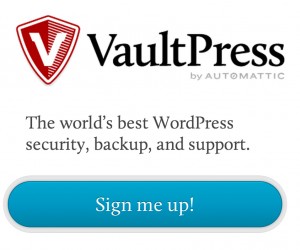たった珈琲一杯の金額で、WordPressのデータを毎日自動バックアップ。VaultPressを試してみたよ。
どうもPurpleです。みなさんWordPressのバックアップとってますか?!うっかりDBが消えてしまってから慌ててもそれは時既に遅し。転ばぬ先の杖ということでバックアップをとりましょう。
最近になってAutomattic社が運営しているWordPress有料バックアップサービス 「VaultPress」に月額5ドルという比較的安価なサービスが追加されました。今の為替だと500円ちょうどぐらいですから、まさにちょっといいお店の珈琲一杯分ですね。
Automattic社について詳しくはこちらを御覧ください。(英語)
月額5ドルのLitePlanにて出来ることは下の4つです。
VaultPress LitePlanで出来ること
Daily Backup(日別バックアップ)
毎日一回、ファイルとDBについての差分を保存してくれる
(上位プランではリアルタイムにバックアップ)
Automated Site Restore(サイト復元機能)
サーバ内のデータが無くなったとしてもワンクリックで復元できる。
・How to perform a one-click restore
Archives, Stats, and Activity Log(バックアップ状況閲覧)
バックアップのログを専用の管理画面から閲覧できる。
30 days of backups(30日間の過去データを保持)
直近の30日間をバックアップとして保持してくれる。
(上位プランでは半永久的にバックアップを保持)
要は、一度プラグインを入れてしまえば、
毎日一回はDBもファイルもバックアップを自動で取ってくれる。
万一の際にも、すぐに元通りに出来る。
ってことですね。ああ、素敵です。
早速WP−Dサイトも登録してみました。
ここからはギガジンさん風に実際の申し込みから利用開始までをCaptchaを交えながら説明します。
ちなみにWP-DはAWSのホスティングを利用しており、網元 AMIにて動いています。
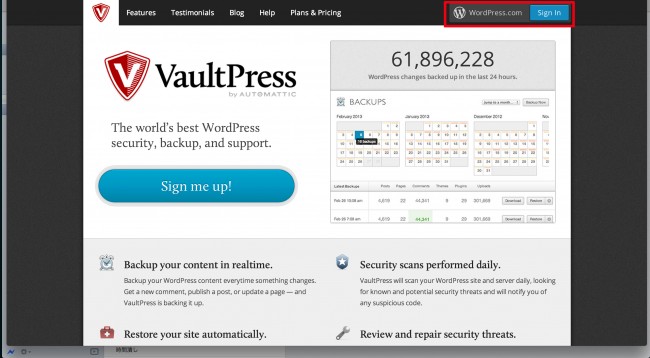
契約のためにWordPress.comのアカウントが事前に必要となります。取得しておきます。取得できているなら右上の青いボタンをクリック。
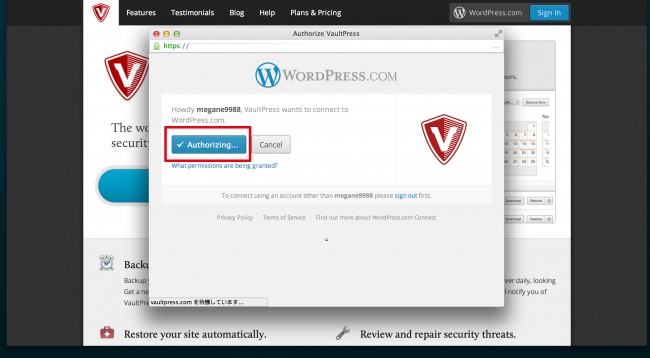
WordPress.comアカウントと連携を行います。
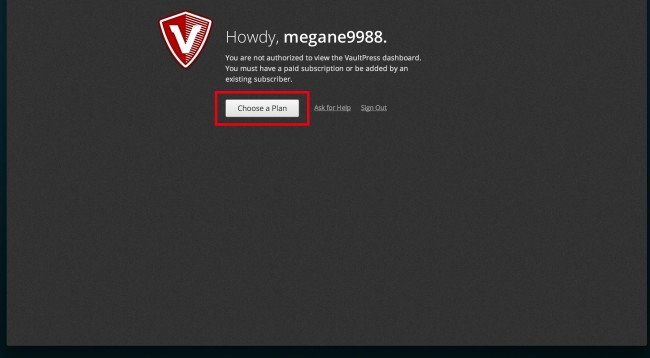
プランを選ぶ画面に遷移します。
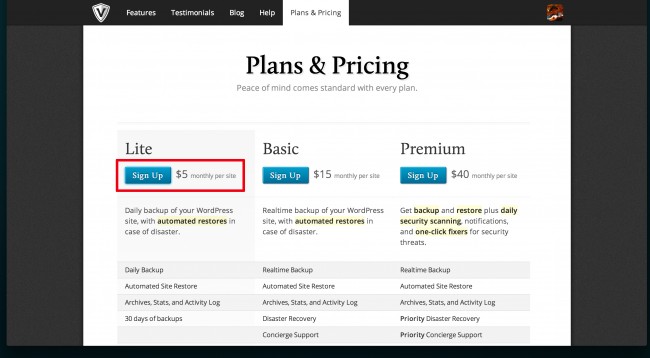
LitePlanを選びます。
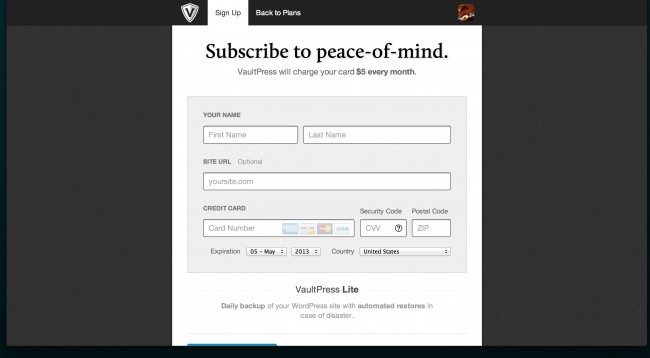
クレジットカード情報を入力します。ペイパルは使えないようでした。
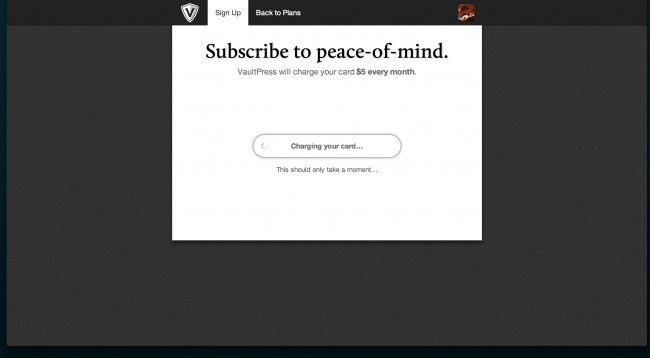
カードの審査が行われている様子。
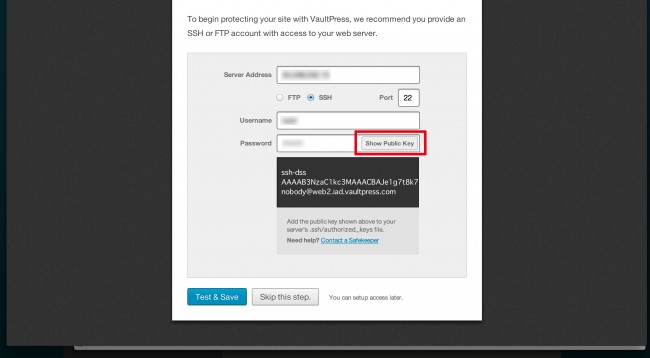
VaultPressがバックアップを行えるようにFTPもしくはSSHの情報を記載します。ここが一番ポイントかも知れません。今回SSHでの登録を行いました。作業としては、
1:サーバアドレス(IPやホスト名)を入力
2:FTPかSSHを選択 (今回はSSH)
3:ログインユーザ名を入力
4:パスワードを入力
5:Show Public Keyのボタンをクリックし、表示される文字列をコピーする。
6:コピーした文字列をサーバ上の該当ユーザディレクトリ以下にある.sshディレクトリ内の authorized_keys というファイルに追記する。(ない場合は、作りましょう。)
7:Test&Saveをクリックし、設定が正しいかどうかをチェックする。
とくに5と6の作業はゆっくりやりましょう。SSHでのサーバ接続が提供されていない場合はFTPを選びましょう。
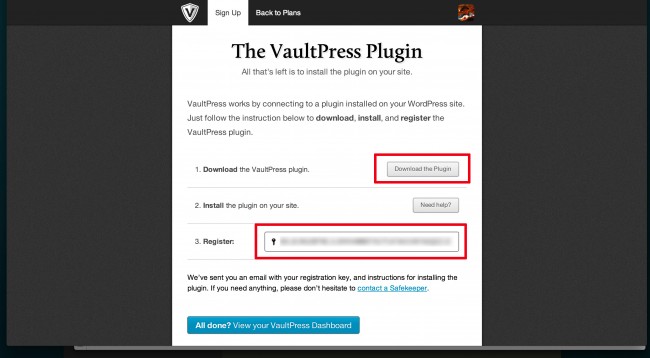
無事に接続が行われると、今度はバックアップしたいWordPressにインストールするVaultPressプラグインのダウンロードリンクが表示されます。ひとまずローカルにダウンロードします。
また、Resister keyをコピーしておきます。
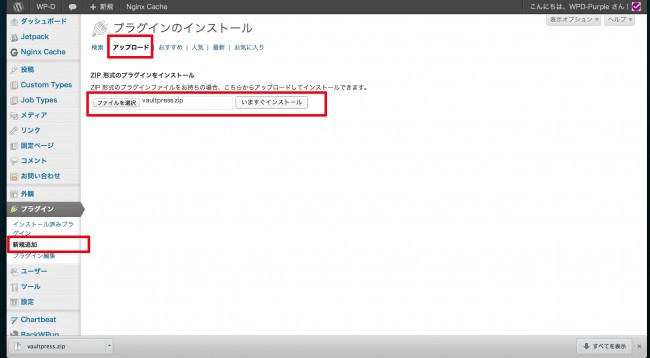
ダウンロードしたVaultPressプラグインファイルをアップロードし、有効化します。
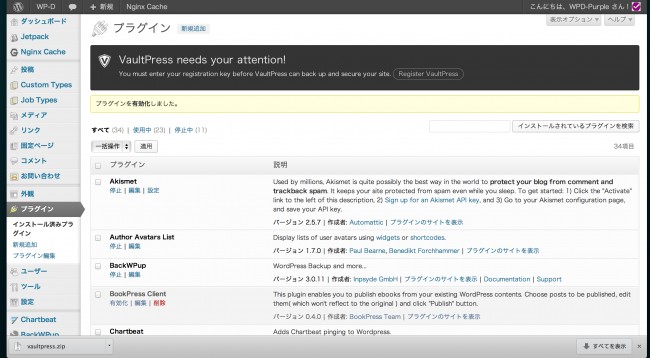
ダッシュボードにVaultPressの表示がされました。
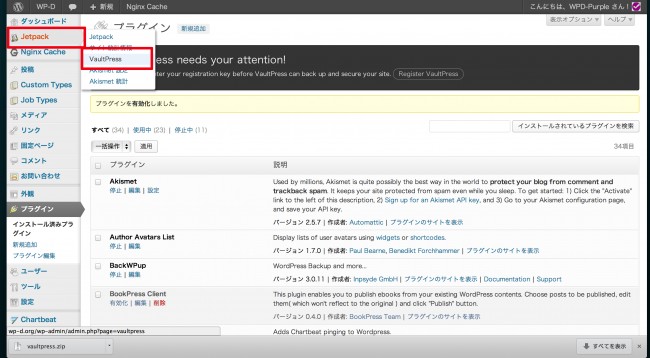
VaultPressの設定画面に入ります。Jetpackも利用していたためか、Jetpack内にVaultPressのメニューが追加されていました。
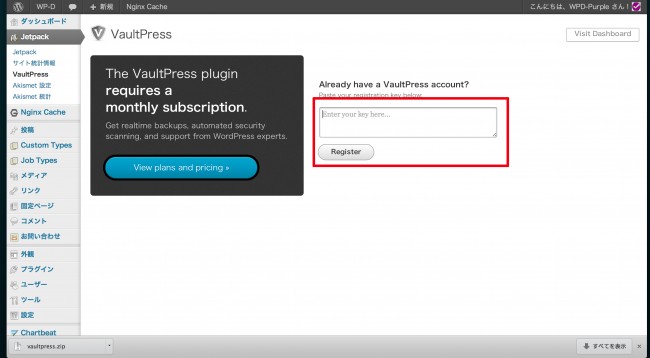
先ほどコピーしたResister keyを貼り付けて、Resisterボタンをクリックします。
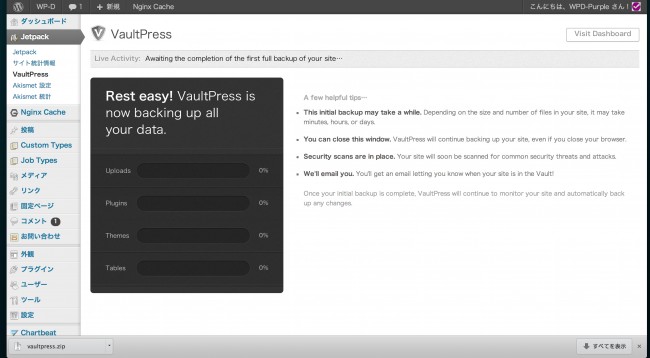
どうやら無事にバックアップが始まったようです。
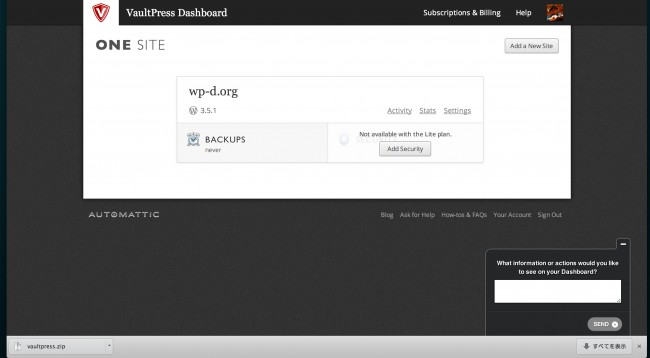
実際にVaultPress側のダッシュボードを覗いてみます。
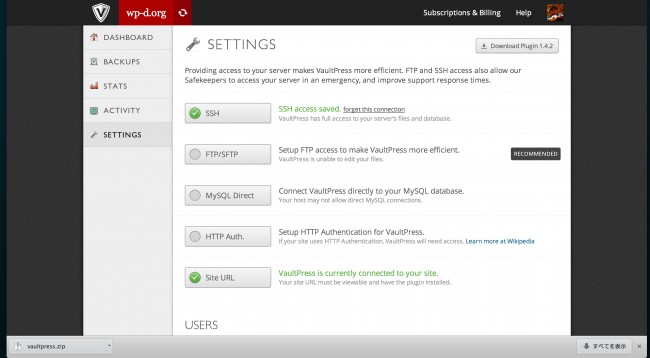
SSHでの接続および、サイトURLに緑のランプがついています。

1時間ぐらいで20%まで来ていました。
バックアップを行いながら、記事を書いたりしていますが、特に問題ないようなので、サーバに負荷をかけない程度に少しづつバックアップしてくれているようです。
ひとまずこれで、バックアップについて安心できそうな気がしています。実際にSSHで接続できないサーバ用にFTP接続も用意されているようですし、それだと、接続時の入力内容もグッと簡単になるので、使いやすいのではないかなと思います。まだバックアップを実は取ってないぜ、という方や。クライアントにシッカリとしたバックアップ環境を提供したいということであれば、十分選択肢に入れて良いのではないかと思います。
今後続報としてどんな感じでバックアップが継続的に取られるのかはまた記事にしようと考えています。
ここまで、ありがとうございましたー。